Hi! 訪客
提醒您!如果已有會員帳號,請先登入
登入
提醒您!如果已有會員帳號,請先登入
如何為相片加上圖像浮水印
目前圖像浮水印只開放給購買「增加相片浮水印」APP或「進階精選套裝」的會員使用,如您沒有購買相關加值服務,請您使用文字浮水印,系統會為您加蓋相簿網址作為浮水印。
在會員購買相關的加值服務後,請您可參考以下說明使用「圖像浮水印」功能:
A. 會員可以至相簿設定後台設定
1. 請您登入後台後,按下左上方的三條線 圖示> 設定管理> 相簿設定> 相簿基本設定>「浮水印設定」,請您選擇「圖像(上傳您專屬的浮水印圖檔)」。
圖示> 設定管理> 相簿設定> 相簿基本設定>「浮水印設定」,請您選擇「圖像(上傳您專屬的浮水印圖檔)」。
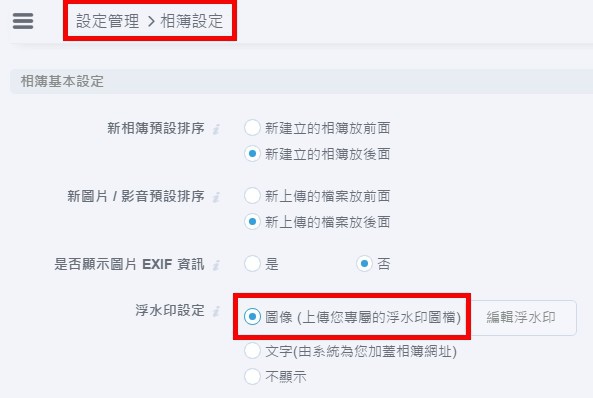
2. 選擇圖像浮水印後,可看到該選項有「編輯浮水印」的功能,點選後跳出浮水印的設定視窗,依您的需求上傳並設定浮水印圖片位置後,按下「送出」即可。
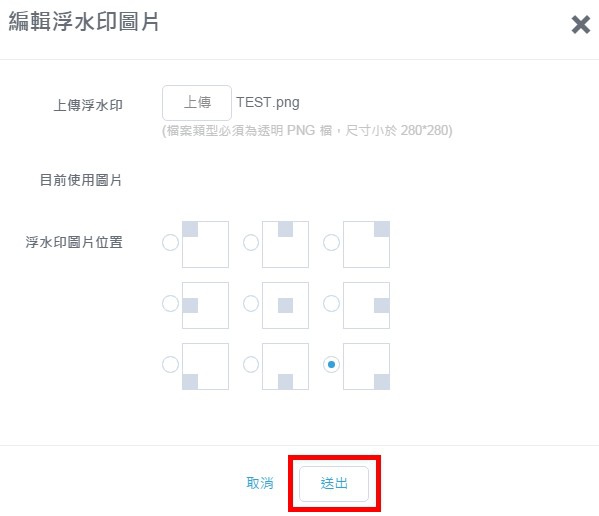
提醒您,您使用的浮水印圖片必須是小於 280*280 的 PNG 圖檔,才能成功上傳。
另外也建議您使用透明的圖檔,蓋上去之後才不會影響您原本的圖片。
設定送出後,您可再次按下「編輯浮水印」按鈕,即會在編輯浮水印圖片視窗中顯示您目前使用的圖片,之後也可以在相同的地方更換您的浮水印圖片。
B. 會員也可在上傳頁面直接設定
在會員已於「相簿設定」中完成圖像浮水印的設定,於上傳頁面也可以針對該批上傳圖片設定是否要加蓋浮水印,勾選後即可直接套用您本次的上傳設定。

C. 會員也可以針對已上傳的圖片,批次加蓋圖像浮水印
1. 請您登入後台後,按下左上方的三條線 圖示>「相簿管理/上傳」。
圖示>「相簿管理/上傳」。
2. 請您進入要加蓋浮水印的相簿,接著勾選您想要加蓋圖像浮水印的相片,按下「更多」並下拉選擇「加蓋浮水印」,即可替您方才勾選的相片全部加上圖像浮水印。
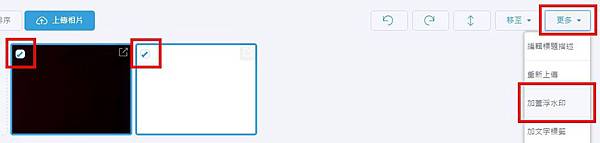
提醒您,一旦在相片上加蓋了浮水印,則不能取消也不能再加蓋一次喔!
依問題分類尋找
依然無法解決問題嗎?
尋求客服幫助試試其它方法吧!
